腾讯手游助手录制视频的相关操作教程
时间:2022-10-26 16:54
今天给大家讲的是腾讯手游助手录制视频方法,对腾讯手游助手感兴趣的同学们就一起学习下具体方法吧!
腾讯手游助手录制视频的相关操作教程

我们需要先打开腾讯手游助手,然后随便打开一款游戏;
接着运行游戏后会弹出腾讯手游助手的游戏窗口,在该窗口右侧的功能列表中就可以看到“录屏”功能了;
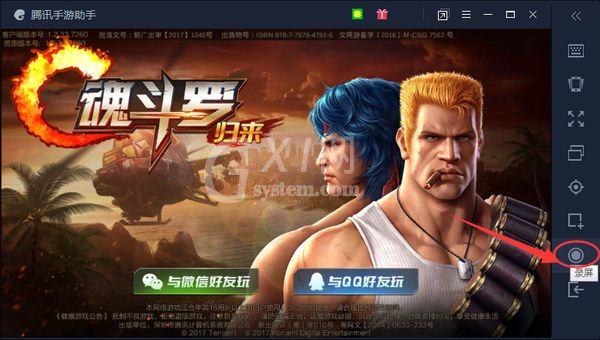
3、点击“录屏”后会弹出一个录屏窗口,在这个窗口中点击“开始录制”即可开始录制视频;

这时候当录制结束后点击“停止录制”即可,之后它会帮我们自动保存该视频;

另外我们还可以点击“上传”直接将该视频上传到网上。点击“打开保存路径”还可以来到保存该视频的文件夹中。
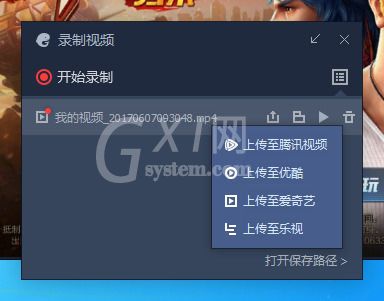
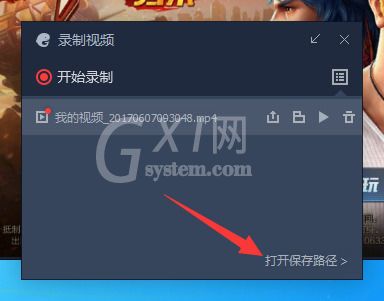
根据上文为你们讲述的腾讯手游助手录制视频的详细操作步骤介绍,你们是不是都学会啦!



























